- Dos métodos principales: AirPlay con Apple TV o conexión por cable con adaptador oficial compatible con HDCP.
- DRM manda: Netflix y Prime requieren cadena HDCP; proyectores económicos y adaptadores genéricos fallan a menudo.
- Fiabilidad y energía: usar adaptador oficial alimentado permite cargar el iPhone mientras proyectas y evita errores.

¿Quieres ver las películas, presentaciones o fotos de tu iPhone en grande? Conectar un iPhone a un proyector es posible de varias formas, y elegir la que mejor encaje contigo evitará quebraderos de cabeza. En esta guía te explico en detalle la conexión inalámbrica con Apple TV mediante AirPlay y las alternativas por cable, además de cómo lidiar con las pegas típicas que aparecen con apps de streaming y proyectores económicos. La idea es que sepas qué necesitas, por qué a veces no funciona y cómo dejarlo fino a la primera. Para entender mejor los conceptos de duplicación y envío de pantalla puedes leer qué es el screen mirroring.
Con un cable o con un adaptador adecuado, tu iPhone puede convertirse en la fuente de vídeo de una pantalla secundaria: televisor, proyector o monitor. Y un detalle muy práctico: muchos adaptadores oficiales incluyen un puerto adicional para alimentar el móvil mientras está enviando imagen. Así, puedes cargar el iPhone a la vez que proyectas sin quedarte tirado a mitad de una película o de una presentación.
Qué opciones tienes para conectar tu iPhone a un proyector
Existen dos caminos principales. Por un lado, la conexión inalámbrica mediante AirPlay usando un Apple TV o un proyector/tele compatible con AirPlay 2. Por otro, el enlace por cable con un adaptador que convierta la salida del iPhone en HDMI (o, si el proyector es muy antiguo, en VGA). Ambos métodos funcionan, pero cada uno tiene requisitos, ventajas y limitaciones propias. También existen soluciones alternativas para recibir la señal, como AirServer, que actúan como receptor cuando no tienes un Apple TV.
La conexión sin cables es cómoda y rápida si ya cuentas con un Apple TV o con un proyector que acepte AirPlay. Podrás duplicar la pantalla o enviar vídeo desde apps compatibles con latencia relativamente baja para vídeo y aceptable para presentaciones. Eso sí, la calidad y la estabilidad dependen de tu red Wi‑Fi y de que todos los equipos estén bien actualizados.
El cable, en cambio, reduce los posibles fallos de red y suele ser la vía más plug and play. Con un adaptador homologado, conectas, eliges la entrada HDMI en el proyector y a rodar. Además, el adaptador oficial de Apple integra un puerto de alimentación para que el móvil no se descargue. La conexión cableada suele ser la más robusta cuando quieres evitar microcortes, especialmente en eventos o salas grandes.
En lo relativo a compatibilidad de contenidos, un factor clave es el soporte HDCP, el sistema de protección contra copia que usan Netflix, Prime Video y otras plataformas. Si cualquiera de los eslabones no cumple (cable, adaptador, proyector), verás pantalla en negro, errores o solo audio. Esto explica por qué a veces con el mismo iPhone puedes ver tus fotos, pero no el capítulo de tu serie favorita.

Conexión inalámbrica con Apple TV (AirPlay)
AirPlay es el método nativo de Apple para enviar vídeo y audio sin cables. Funciona especialmente bien con un Apple TV conectado al proyector, aunque también hay proyectores y televisores que incorporan compatibilidad con AirPlay 2. Si la red Wi‑Fi va fina y el dispositivo receptor soporta AirPlay, la experiencia suele ser muy cómoda.
Requisitos básicos: que el iPhone y el Apple TV o el proyector compatible estén en la misma red Wi‑Fi, y que ambos tengan las actualizaciones de software al día. Desde el iPhone, abres el Centro de Control, tocas en Duplicar pantalla o en AirPlay, eliges tu Apple TV o el receptor disponible y listo. En pocos segundos deberías ver la pantalla del iPhone proyectada en grande. Si tienes problemas al duplicar la pantalla, consulta las posibles causas y soluciones en la guía específica sobre duplicación.
Si tu proyector no es compatible con AirPlay, la solución habitual es conectar un Apple TV al HDMI del proyector y usarlo como receptor. Además, el Apple TV te permite instalar las apps de Netflix y Prime Video directamente, evitando muchos problemas de protección HDCP cuando se intenta duplicar la pantalla desde el móvil. Esta combinación suele ser la más fiable para consumir plataformas de streaming en proyectores.
Ten presente que la duplicación de pantalla introduce algo de latencia, suficiente para que no sea ideal para videojuegos o para punteros al milímetro, aunque perfectamente válida para cine en casa, clases y presentaciones. Si notas cortes, puede deberse a interferencias Wi‑Fi, saturación del canal o distancia. Probar en 5 GHz, acercar el router o usar cable Ethernet en el Apple TV puede estabilizar mucho la señal.
Hay apps que permiten enviar contenido por AirPlay sin duplicar toda la pantalla, lo cual reduce la latencia y mejora la calidad (porque se envía el vídeo directamente). Sin embargo, no todas las aplicaciones lo implementan igual y algunas restringen el envío de contenido protegido. Si al reproducir en AirPlay ves pantalla negra o el audio sin imagen, probablemente sea una limitación por derechos. Si necesitas alternativas para reproducir Netflix en pantallas externas, revisa distintas formas de ver Netflix en la televisión.

Conexión por cable: adaptadores y puertos
El camino más universal pasa por un adaptador a HDMI. En iPhone con conector Lightning, el adaptador recomendado es el Apple Lightning Digital AV Adapter. En los iPhone con USB‑C, como generaciones recientes, puedes usar un adaptador USB‑C a HDMI o un multipuerto con HDMI y alimentación. La clave es que el adaptador sea compatible con HDCP y que la cadena completa respete esa protección.
Uno de los beneficios del adaptador oficial de Apple es que incorpora un puerto adicional para enchufar el cargador mientras proyectas. Este detalle es oro cuando vas a estar un buen rato con la pantalla duplicada, ya que la reproducción de vídeo consume bastante. Conecta el cargador al adaptador y olvídate del porcentaje de batería bajando sin control.
¿Tu proyector es veterano y solo tiene entrada VGA? Aún puedes conectar tu iPhone mediante un adaptador Lightning a VGA o un USB‑C a VGA. Ten en cuenta que VGA no transmite audio, por lo que tendrás que sacar el sonido por otra vía (altavoz Bluetooth, minijack del proyector si lo tuviera o un altavoz externo). Si buscas la mejor experiencia audiovisual, HDMI sigue siendo la opción preferente.
Con cable, el procedimiento es sencillo: conectas el adaptador al iPhone, el HDMI al adaptador, seleccionas la entrada correcta en el proyector y ya deberías ver la pantalla. Si no aparece imagen, revisa el orden de conexión y prueba a alimentar el adaptador con el cargador del iPhone, porque algunos contenidos protegidos solo se reproducen cuando el adaptador está alimentado. Usar cables cortos y de calidad ayuda a evitar pérdidas y parpadeos.
Una recomendación que evita muchos disgustos: prioriza adaptadores originales u homologados. Los clones baratos suelen fallar con apps de contenido protegido, se calientan más o pierden señal de forma intermitente. Para Netflix, Prime Video y similares, un adaptador con soporte HDCP es prácticamente obligatorio.
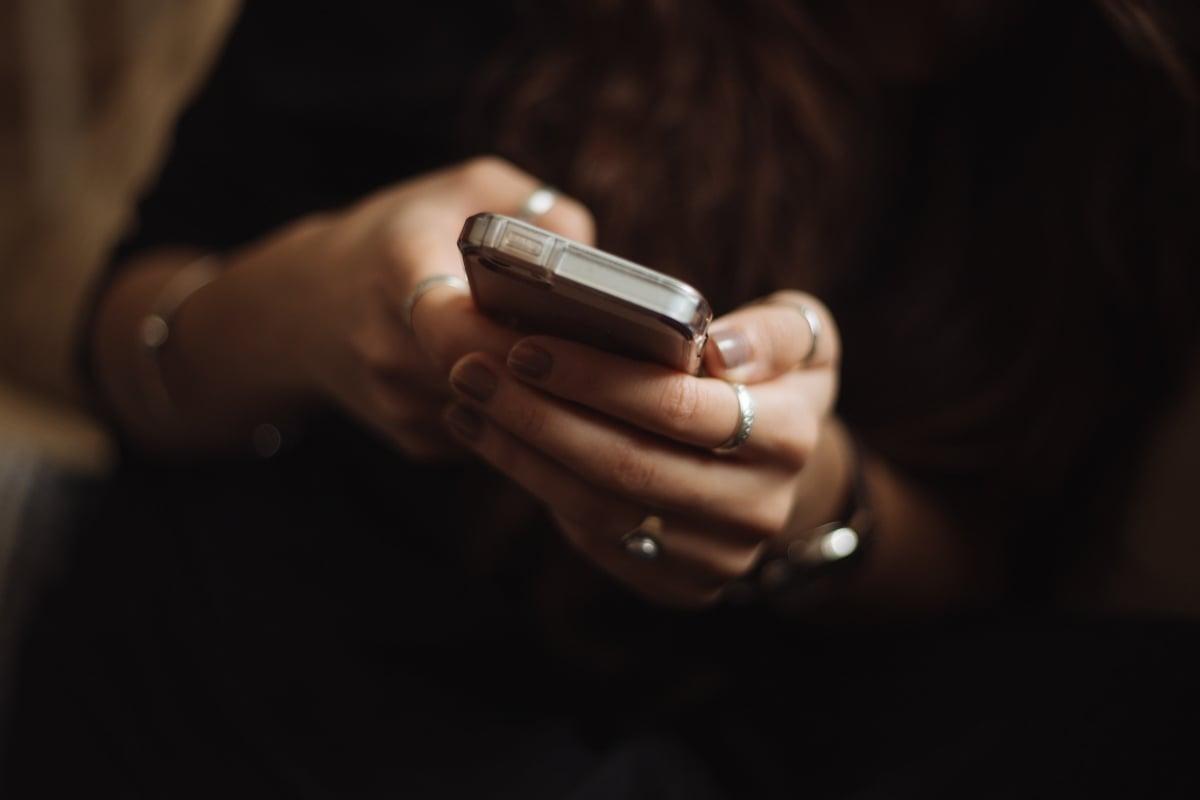
Streaming de Netflix, Prime Video y otras apps: por qué a veces no funciona
Quizá te suene este caso: compras un proyector económico, conectas tu iPhone por AirPlay o por cable HDMI y al abrir Netflix o Prime te encuentras con pantalla en negro o un mensaje de error. Es algo frecuente en modelos asequibles, como le ocurrió a un usuario con un proyector HY300 que recibió recomendaciones de usar AirPlay o un cable Lightning a HDMI, pero aun así no logró reproducir estas plataformas. Lo que suele estar detrás es la protección HDCP y la compatibilidad del propio proyector.
HDCP exige que todos los dispositivos de la cadena cumplan el estándar de protección. Si el proyector no lo soporta correctamente, si el adaptador es incompatible o si hay un switch HDMI intermedio que no lo respeta, las apps bloquean la reproducción del vídeo. Verás el menú, tus fotos o vídeos propios, pero las series y películas protegidas se niegan a salir. No es culpa del iPhone, sino de una restricción intencional para evitar copias.
¿Hay alguna forma legítima de evitarlo? La más estable es reproducir las apps directamente en un dispositivo conectado al proyector y que sí cumpla HDCP, como un Apple TV, un Fire TV o similar, y usar el iPhone como mando o para enviar contenido dentro de las funciones permitidas. En duplicación de pantalla, muchas plataformas siguen restringiendo la salida o dependen del soporte del adaptador y del proyector. Cuando el proyector y el dispositivo de reproducción respetan HDCP, la probabilidad de errores cae en picado.
Otra variable es la alimentación del adaptador: el Apple Lightning Digital AV Adapter puede requerir estar alimentado por el cargador para que el vídeo protegido se muestre correctamente. Si no lo conectas a corriente, puede que la app detecte el camino como no seguro. Prueba siempre con el adaptador oficial y alimentado antes de dar el montaje por imposible.
Evita intentar trucos o software que prometen saltarse la protección; además de no ser legales, suelen funcionar mal y ponen en riesgo tus dispositivos. La solución inteligente es usar hardware compatible desde el principio. Elegir bien el equipo te ahorra horas de pruebas fallidas.
Solución de problemas habituales
- AirPlay no encuentra el proyector: confirma que ambos están en la misma red, reinicia el router, desactiva y activa Wi‑Fi en el iPhone e instala las últimas actualizaciones del receptor (Apple TV o proyector compatible).
- Hay imagen pero sin sonido: revisa el ajuste de salida de audio; algunos proyectores separan audio por su puerto minijack. Si usas VGA, recuerda que no lleva audio y necesitarás un camino aparte.
- Netflix/Prime muestran pantalla negra: sospecha de HDCP. Usa adaptador oficial y alimentado, prueba con otro cable HDMI de calidad, conecta un Apple TV o Fire TV directamente al proyector y reproduce desde su app nativa.
- El proyector no detecta la señal: cambia de entrada HDMI, reinicia el iPhone y el proyector, conecta primero el HDMI al proyector y luego al adaptador, y finalmente el adaptador al iPhone. A veces el orden importa.
- Latencia o cortes por Wi‑Fi: usa 5 GHz si es posible, reduce la distancia al router, apaga descargas en otros dispositivos o conecta el Apple TV por Ethernet.
- La batería del iPhone cae rápido: aprovecha el puerto de carga del adaptador para mantener el móvil alimentado mientras proyectas.
Si ya has probado todo y sigue sin funcionar el contenido protegido, plantéate el cuello de botella más probable: un proyector sin soporte de HDCP o una versión antigua. En ese caso, un reproductor externo compatible conectado al proyector es la vía más directa.
En salas de reuniones y aulas, la fiabilidad manda. Llevar tu propio adaptador oficial, un HDMI de repuesto y, si puedes, un Apple TV en la mochila evita sorpresas con equipos antiguos o con Wi‑Fi saturado. Un pequeño kit te salvará el día cuando el proyector de la sala sea impredecible.
Consejos de compra y compatibilidad
Si estás pensando en comprar un proyector con el iPhone en mente, busca compatibilidad con AirPlay 2 si quieres ir sin cables y asegúrate de que sus entradas HDMI cumplen HDCP 2.2 o superior si vas a reproducir plataformas de streaming. Este detalle de la hoja de especificaciones marca la diferencia con Netflix y Prime.
En proyectores económicos, el marketing a veces menciona AirPlay o Miracast de forma genérica, pero la implementación puede ser irregular. Investiga opiniones reales y casos de uso con iPhone antes de decidirte. Evitar compras por impulso te ahorra devoluciones y frustraciones.
Para el cableado, elige adaptadores de Apple u homologados, HDMI cortos y bien apantallados, y ten en cuenta la longitud total si el proyector está en el techo. Si necesitas tirar largo, valora cables activos o una solución con receptor inalámbrico HDMI de calidad. La calidad del cable cuenta tanto como el adaptador.
Piensa también en el audio: los altavoces integrados de muchos proyectores son justitos. Si vas a ver cine o hacer presentaciones con vídeo, considera sacar el sonido a una barra o altavoz externo. Mejorar el audio cambia por completo la experiencia de proyección.
Calidad de imagen, latencia y audio
Con AirPlay, la calidad suele ser muy buena para vídeo y más que suficiente para presentaciones y fotos. La duplicación sufre algo de retraso, pero enviando contenido directamente desde apps compatibles se reduce. Para cine y series, el resultado es muy satisfactorio si la red acompaña.
Con cable, la latencia es mínima y la estabilidad mayor. Si te preocupa que el puntero vaya al instante o que no haya tirones, el HDMI a través de un buen adaptador es la apuesta segura. Además, reduces el número de variables, algo clave en eventos o demos en directo.
En cuanto a resolución, la mayoría de adaptadores y Apple TV entregan hasta 1080p o 4K según el modelo y el proyector. Ajusta la resolución si ves recortes o escalado raro. Conviene alinear la salida con la resolución nativa del proyector para una nitidez óptima.
El audio por HDMI es sencillo si el proyector lo soporta y tiene altavoces o salida de audio. Si trabajas con VGA o con receptores AirPlay integrados, revisa las opciones de salida de sonido en el menú del proyector. Una comprobación rápida evita presentaciones mudas o vídeos sin voz.
Si haces presentaciones profesionales, reduce notificaciones y llamadas activando No molestar y, si es posible, usa un documento o app en modo pantalla completa. En muchos entornos, el modo avión con Wi‑Fi activado te da calma y evita interrupciones. Preparar el iPhone antes de proyectar da un toque de profesionalidad y te concentra en el contenido.
La receta para conectar un iPhone a un proyector sin sufrimientos es clara: usa AirPlay con un Apple TV o con un proyector compatible cuando quieras comodidad sin cables, recurre al HDMI con adaptador oficial cuando busques máxima fiabilidad, y ten en cuenta que Netflix, Prime y compañía exigen compatibilidad HDCP en toda la cadena. Si además alimentas el adaptador mientras proyectas, te olvidas de la batería y el plan sale redondo.

